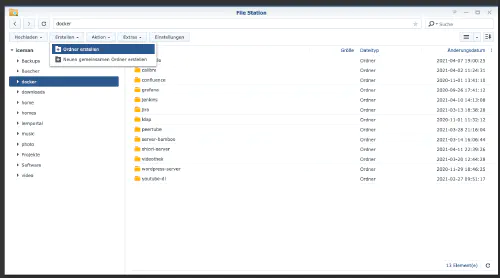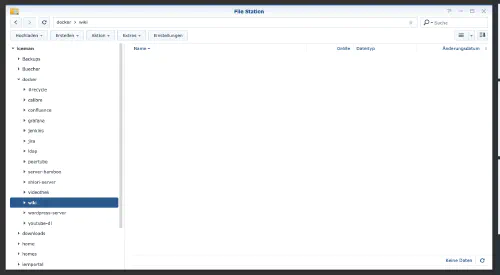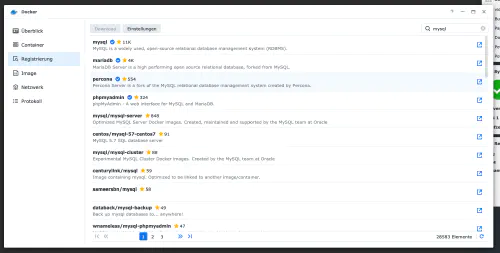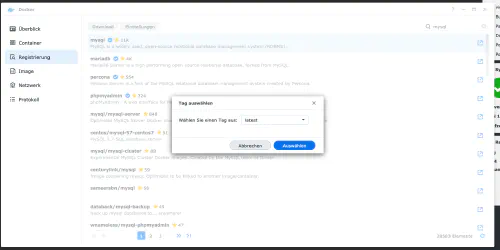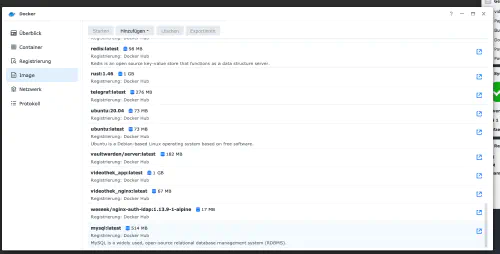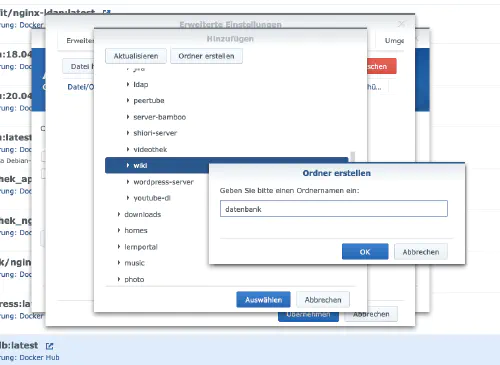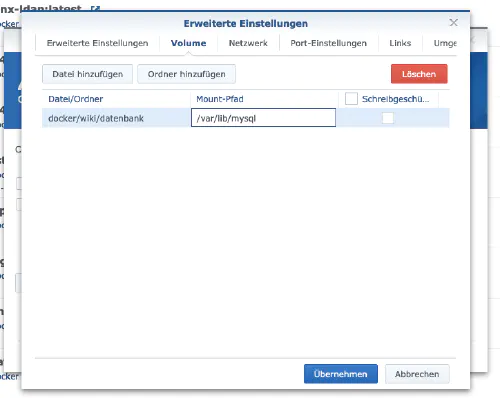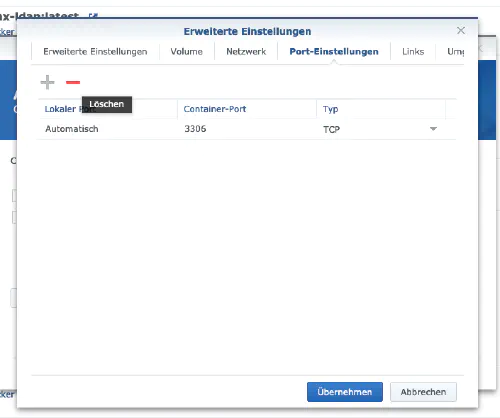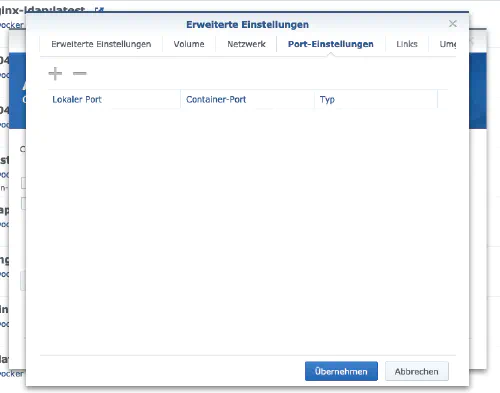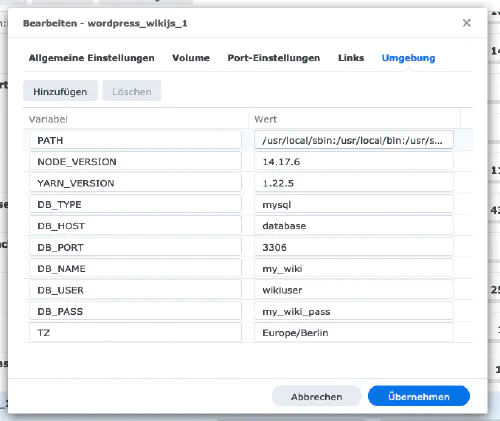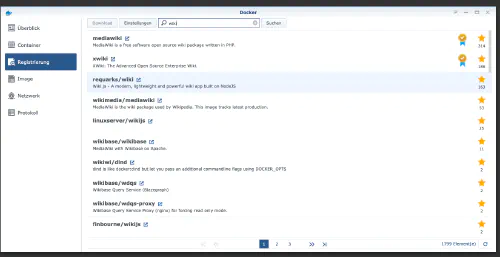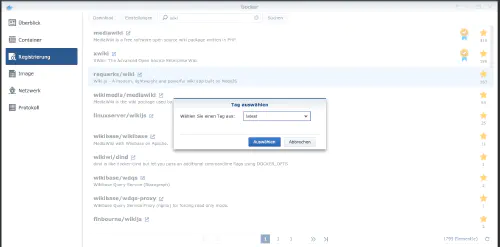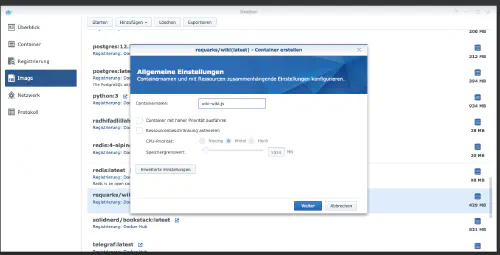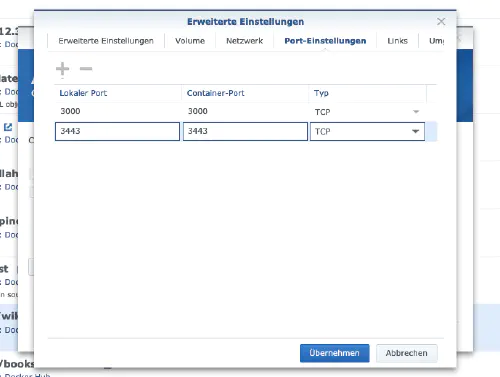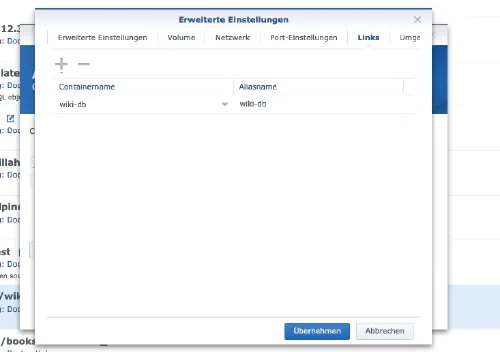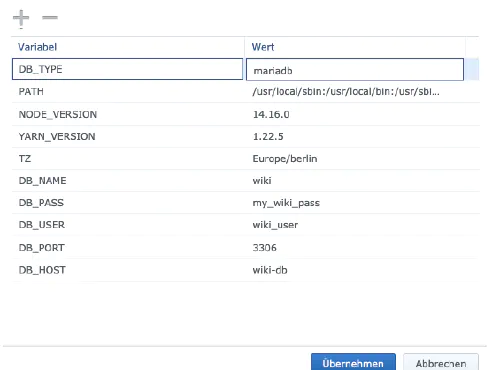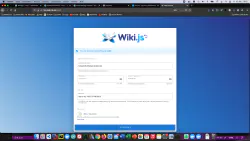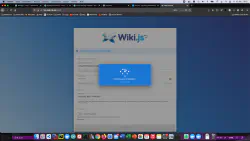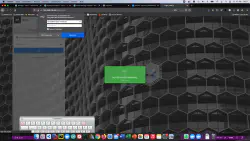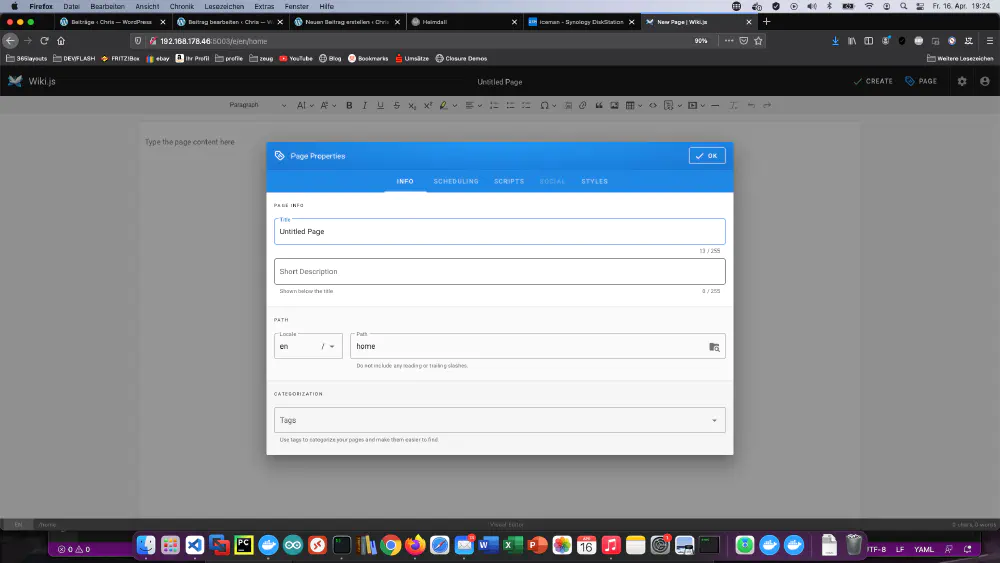Wiki.js este un software wiki open source puternic, care face din documentare o plăcere cu interfața sa simplă. Astăzi vă arăt cum să instalați un serviciu Wiki.js pe Synology DiskStation.
Opțiune pentru profesioniști
În calitate de utilizator experimentat Synology, vă puteți, desigur, conecta cu SSH și instala întreaga configurație prin intermediul fișierului Docker Compose.
version: '3'
services:
wikijs:
image: requarks/wiki:latest
restart: always
ports:
- 8082:3000
links:
- database
environment:
DB_TYPE: mysql
DB_HOST: database
DB_PORT: 3306
DB_NAME: my_wiki
DB_USER: wikiuser
DB_PASS: my_wiki_pass
TZ: 'Europe/Berlin'
database:
image: mysql
restart: always
expose:
- 3306
volumes:
- ./mysql:/var/lib/mysql
environment:
MYSQL_ROOT_PASSWORD: my_wiki_pass
MYSQL_DATABASE: my_wiki
MYSQL_USER: wikiuser
MYSQL_PASSWORD: my_wiki_pass
Puteți găsi mai multe imagini Docker utile pentru uz casnic în Dockerverse.
Pasul 1: Pregătiți dosarul wiki
Creez un nou director numit “wiki” în directorul Docker.
Pasul 2: Instalarea bazei de date
După aceea, trebuie creată o bază de date. Fac clic pe fila “Înregistrare” din fereastra Synology Docker și caut “mysql”. Selectez imaginea Docker “mysql” și apoi fac clic pe eticheta “latest”.
După descărcarea imaginii, aceasta este disponibilă ca imagine. Docker face distincție între 2 stări, containerul “stare dinamică” și imaginea (stare fixă). Înainte de a crea un container din imagine, trebuie făcute câteva setări. Fac dublu clic pe imaginea mea mysql.
Apoi fac clic pe “Setări avansate” și activez “Repornire automată”. Selectez fila “Volume” și fac clic pe “Add Folder”. Acolo creez un nou dosar pentru baza de date cu această cale de montare “/var/lib/mysql”.
La “Port settings” (Setări porturi) se șterg toate porturile. Aceasta înseamnă că selectez portul “3306” și îl șterg cu butonul “-”.
| Numele variabilei | Valoare | Ce este? |
|---|---|---|
| TZ | Europe/Berlin | Fusul orar |
| MYSQL_ROOT_PASSWORD | my_wiki_pass | Parola principală a bazei de date. |
| MYSQL_DATABASE | my_wiki | Acesta este numele bazei de date. |
| MYSQL_USER | wikiuser | Numele de utilizator al bazei de date wiki. |
| MYSQL_PASSWORD | my_wiki_pass | Parola utilizatorului bazei de date wiki. |
După aceste setări, serverul Mariadb poate fi pornit! Am apăsat “Apply” peste tot.
Pasul 3: Instalați Wiki.js
Fac clic pe fila “Înregistrare” din fereastra Synology Docker și caut “wiki”. Selectez imaginea Docker “requarks/wiki” și apoi fac clic pe eticheta “latest”.
Fac dublu clic pe imaginea mea WikiJS. Apoi fac clic pe “Setări avansate” și activez și aici “Repornire automată”.
Am atribuit porturi fixe pentru containerul “WikiJS”. Fără porturi fixe, s-ar putea ca “serverul bookstack” să ruleze pe un port diferit după o repornire.
În plus, mai trebuie creată o “legătură” către containerul “mysql”. Fac clic pe fila “Links” (Legături) și selectez containerul bazei de date. Numele alias trebuie reținut pentru instalarea wiki.
| Numele variabilei | Valoare | Ce este? |
|---|---|---|
| TZ | Europe/Berlin | Fusul orar |
| DB_HOST | wiki-db | Nume alias / link container |
| DB_TYPE | mysql | |
| DB_PORT | 3306 | |
| DB_PASSWORD | my_wiki | Datele din etapa 2 |
| DB_USER | wikiuser | Datele din etapa 2 |
| DB_PASS | my_wiki_pass | Datele din etapa 2 |
Containerul poate fi pornit acum. Sun la serverul Wiki.js cu adresa IP a Synology și portul meu de container/3000.